гушење било ког звучног или аудио фајла је посебан ефекат. Када се примени овај ефекат, чини се да звук долази из подводног подручја. Овај диван ефекат можете постићи коришћењем софтвера отвореног кода под називом Аудацити, који може бити лако доступан преко интернета. Можете користити овај софтвер да додате било коју врсту специјалних ефеката било којој аудио датотеци коју подржава. Звук пригушивање се може видети у разним филмовима и такође може користити многим уметницима који желе да их запосле у свом раду. Овај чланак се посебно фокусира на то како да пригушите своју аудио датотеку користећи Аудацити.
Примена подводног / пригушеног ефекта помоћу Аудацити
Корак 1: Двапут кликните на икону Аудацити пречице на екрану.
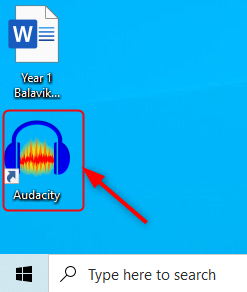
Ако немате апликацију Аудацити, кликните на преузимање да бисте је преузели и инсталирали.
Преузимање
Корак 2: Сада кликните на Филе са траке менија и изаберите Отвори (Цлтр+О) опција.
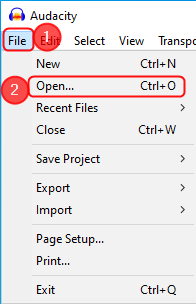
Корак 3: Сада изаберите аудио датотеку на коју желите да примените ефекат пригушивања и кликните Отвори.
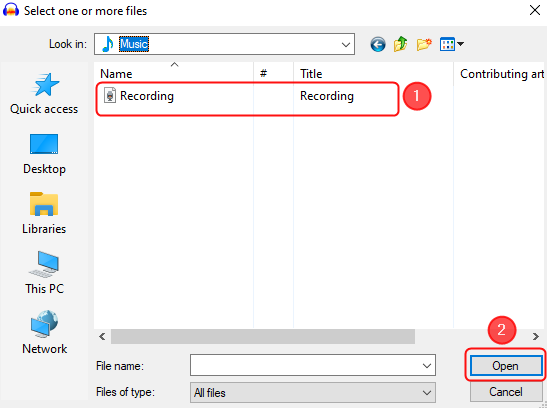
НАПОМЕНА: Аудацити ће подржати ВАВ, МП3, или АИФФ формати. Уверите се да је звук у потребном формату.
Корак 4: Сада изаберите аудио датотеку и кликните на Ефекат > Нископропусни филтер.
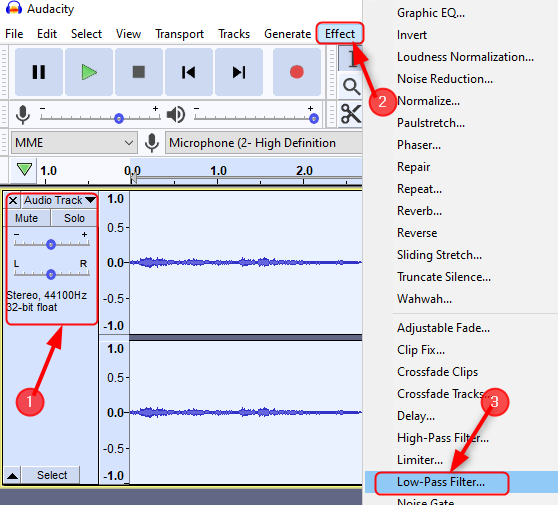
Корак 5: Затим се отвара прозор нископропусног филтера. Пратите доле наведене кораке.
1. Подесите дБ вредност за 24 са падајуће листе Одвалити.
2. Сада можете кликнути на Преглед дугме да проверите да ли сте добили жељени излаз. Ако не, можете променити дБ вредност и поново проверите.
3. Када добијете жељени резултат, кликните У реду.
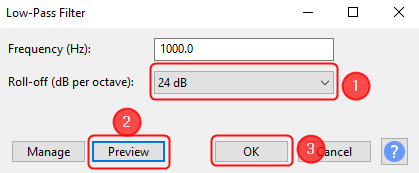
Корак 6: Коначно, аудио датотека се модификује помоћу ефекта пригушивања / подводног ефекта.
То је све.
Надам се да је овај чланак информативан. Испробајте овај метод и јавите нам своје искуство.
Хвала за читање.


